ডিসকর্ড স্ক্রিন শেয়ার ফ্লিকারিং ঠিক করার 4 টি উপায় (04.20.24)
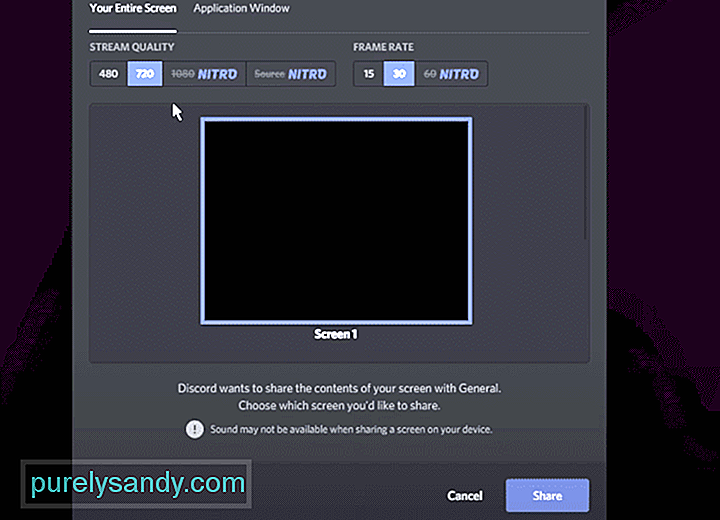 ডিসকর্ড স্ক্রিন শেয়ার ঝাঁকুনি
ডিসকর্ড স্ক্রিন শেয়ার ঝাঁকুনি স্ক্রিন শেয়ার ডিসকর্ডের একটি গুরুত্বপূর্ণ বৈশিষ্ট্য। এটি খেলোয়াড়দের একটি ভয়েস চ্যানেলে তাঁর সাথে থাকা অন্য খেলোয়াড়দের সাথে তাদের স্ক্রিন ভাগ করতে সক্ষম করে। স্ক্রিন ভাগের মাধ্যমে, খেলোয়াড়দের একটি নির্দিষ্ট উইন্ডো বা পুরো স্ক্রিনটি ভাগ করে নেওয়ার অনুমতি দেওয়া হয়েছে
তারা যে গেমগুলি খেলছে সেগুলির লাইভ গেমপ্লে তারা ভাগ করতে পারে। ডিসকর্ডের ফ্রি সংস্করণ আপনাকে লাইভে যাওয়ার সময় আপনাকে 720p 30 এফপিএসে যেতে দেয়। অন্যদিকে, ডিসকর্ড নাইট্রো খেলোয়াড়দের তাদের লাইভ ফুটেজে 1080p 60 এফপিএস অর্জন করতে দেয়। এগুলি ডিসকর্ড নাইট্রো কেনার সাথে আসে এমন একচেটিয়া বৈশিষ্ট্য।
জনপ্রিয় ডিসকর্ড পাঠ
সম্প্রতি, বেশ কয়েক জন ব্যবহারকারী জানিয়েছেন যে তারা যখনই ডিসকর্ডে স্ক্রিন ভাগ করে নেওয়ার চেষ্টা করবেন তখনই তাদের পর্দা ঝলকানি করছে। মাঝেমধ্যে, অন্য কেউ যদি তাদের স্ক্রিনটি স্ট্রিম করে তবে এটি এলোমেলোভাবে ফ্লিকারগুলি পায়। এই সমস্যাটি বেশ কয়েকটি ব্যবহারকারীকে হতাশ করেছে কারণ এটি স্ক্রিন ভাগের অভিজ্ঞতা নষ্ট করে দেয়
স্ক্রিন ঝাঁকুনি কেন?
বেশ কিছু জিনিস হতে পারে আপনার পর্দা ডিসকর্ডে ঝাঁকুনির কারণ। আপনার প্রদর্শন থেকে অস্বীকৃতিতে, আপনি কেন এর মুখোমুখি হচ্ছেন সে সম্পর্কে প্রচুর সম্ভাবনা রয়েছে
তবে কী গুরুত্বপূর্ণ তা আপনি সফলভাবে এটি ঠিক করতে পারেন। বেশ কয়েকটি সমস্যা সমাধানের পদক্ষেপগুলি অনুসরণ করে আপনি সহজেই এই সমস্যাটি সমাধান করতে পারেন
এই নিবন্ধের মাধ্যমে আমরা উল্লেখ করব সমস্যার সমাধানের পদক্ষেপগুলি। তাদের প্রত্যেকের নীচে তালিকাভুক্ত করা হয়েছে:
এটি যদি আপনার পিসি হয় তবে আপনার প্রশাসক হিসাবে সর্বদা প্রতিটি প্রোগ্রাম চালানো উচিত। ডিসকর্ডের ক্ষেত্রেও একই কথা বলা যেতে পারে। এটি অদ্ভুত শোনাতে পারে তবে আমরা এমন কেসগুলি দেখেছি যেখানে ব্যবহারকারী একইভাবে ডিসকর্ড এবং অ্যাপটি না চালায়, স্ক্রিনে ঝাঁকুনির মতো সমস্যা দেখা দেবে
সুতরাং, এটি ঠিক করার জন্য আপনার কাছে আপনি প্রশাসক হিসাবে না স্ট্রিম করতে চান এমন ডিসকর্ড এবং অ্যাপ্লিকেশন উভয়ই চালনা করতে পারেন। কেবলমাত্র উভয়ই একই পথে চালিত হয়েছে তা নিশ্চিত করুন
এই পদক্ষেপটি তাদের জন্য যারা একটি পৃথক এবং সংহত জিপিইউ উভয়েরই মালিক। আপনি যদি তা না করেন তবে আপনার সম্ভবত এই পদক্ষেপটি এড়ানো উচিত। আপনার পিসিতে দুটি জিপিইউ রয়েছে কিনা, আপনাকে অবশ্যই তা নিশ্চিত করতে হবে যে আপনি ডিসকর্ড এবং যেটি স্ট্রিম করছেন তার জন্য উভয়ই একই জিপিইউ ব্যবহার করেছেন
যদি তারা একই জিপিইউ দ্বারা চালিত না হয় তবে সমস্যাগুলি পর্দার ঝাঁকুনি মত পৃষ্ঠতল হবে। আপনার পিসিকে একই জিপিইউ ব্যবহার করতে বাধ্য করার জন্য আপনাকে আপনার গ্রাফিক্স কার্ড সেটিংসে নেভিগেট করতে হবে। সেখান থেকে, অ্যাপ্লিকেশনগুলি সনাক্ত করুন এবং এটিকে একই জিপিইউতে চালানোর জন্য সেট করুন (যা আপনার মূল জিপিইউ হওয়া উচিত)
পুরানো জিপিইউ ড্রাইভার থাকা সমস্ত ধরণের সমস্যার মধ্যে চলে আসবে। এছাড়াও, আপনি যদি কোনও ড্রাইভার ইনস্টল না করে থাকেন, তবে এটি হতে পারে
উভয় উপায়েই আপনাকে নিজের কার্ডের জন্য ম্যানুয়ালি সর্বশেষতম ভিডিও ড্রাইভার খুঁজতে হবে। এটি করার জন্য আপনাকে প্রথমে বর্তমানে যে জিপিইউ ব্যবহার করছেন তা নির্ধারণ করতে হবে। এটি হয়ে গেলে, ইন্টারনেট ব্যবহার করে এটির জন্য সর্বশেষতম ড্রাইভারগুলি সন্ধান করুন। ড্রাইভারদের কেবল অফিসিয়াল সাইট থেকে ডাউনলোড করার বিষয়টি মনে রাখবেন
সেক্ষেত্রে আমরা আপনাকে স্ট্রিমিংয়ের চেষ্টা করার পরামর্শ দিই suggest একটি গৌণ প্রদর্শন ব্যবহার। এটি আপনার ডিসপ্লেতে কোনও ভুল নেই তা নিশ্চিত করা। একটি ত্রুটিযুক্ত প্রদর্শন আপনার পর্দা ঝাঁকুনির কারণও হতে পারে। যদি কোনও গৌণ প্রদর্শন ব্যবহার আপনার সমস্যার সমাধান করে তবে আপনি নতুন মনিটরে বিনিয়োগ করতে পারেন want
এছাড়াও, ওয়েব ব্রাউজারের মাধ্যমে ডিসকর্ড চালানোর চেষ্টা করুন try সমস্যাটি অব্যাহত রয়েছে কিনা তা পরীক্ষা করতে ওয়েব ব্রাউজার থেকে স্ট্রিম করুন
নীচের লাইন
সংক্ষেপে, আপনি কীভাবে ঠিক করতে পারবেন তার 4 টি ভিন্ন উপায় ঝাঁকুনি স্ক্রিন ভাগ। আপনি যদি এই সমস্যার মুখোমুখি হয়ে ক্লান্ত হয়ে পড়ে থাকেন তবে আমরা আপনাকে উপরে বর্ণিত পদক্ষেপগুলি আরও ভালভাবে অনুসরণ করার পরামর্শ দিচ্ছি। এটি করা আপনাকে শেষ পর্যন্ত ভালোর জন্য সমস্যা থেকে মুক্তি দিতে সহায়তা করবে 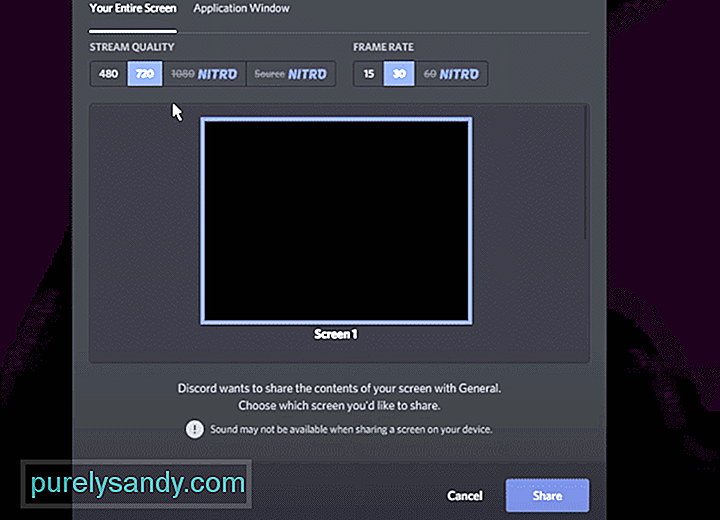
ইউটিউব ভিডিও: ডিসকর্ড স্ক্রিন শেয়ার ফ্লিকারিং ঠিক করার 4 টি উপায়
04, 2024

